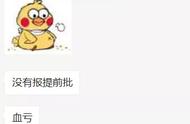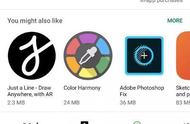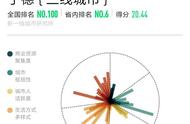本文转载自「摄像人网」


新版的pr相信很多影视后期从业者已经接触并使用了,从它的界面上看没有直观的变换,导致很多使用者也没有探索到新版pr真正的便捷之处。你有没有问过自己,你真的了解新版pr了麽?它的一些隐藏便捷功能你全都解锁了吗?今天小编整理了新版pr的25个快捷功能,让你真正的感受新版pr的强大功能!
01
系统兼容性报告
在帮助菜单中,您将找到系统兼容性报告,它将通知您任何可能的系统错误配置。系统兼容性报告也可以保存为文本文档,这有助于进行故障排除,因为即使没有发现问题,它也会捕获有关系统配置的数据。
02
多种笔画
我们可以在基本图形面板中为文本和形状层添加多达10个笔画,每个笔画的颜色和宽度可以单独定制,我们甚至可以根据每个字符添加笔划。
03
笔画的图形属性
我们现在可以调整笔画的图形属性,包括连接和大写的设置。
04
文本背景
另一个外观设置是文本背景,使用它比在文本上创建新的形状层要快得多,我们可以控制背景的颜色、透明度和大小。
05
拖放安装MOGRTs
运动图形模板的安装变得更加容易。现在,我们可以从资源管理器或Finder中直接拖放多个运动图形模板到基本图形面板中。
如果MOGRT已经存在,它将弹出一个对话询问是否覆盖或取消。
06
自动同步的免费Adobe字体
如果您连接到Creative Cloud,那么在项目打开时或向时间轴添加MOGRT时,所有丢失的免费字体都将自动同步。
07
在项目中替换字体
字体替换是一个巨大的节省时间的功能。只需单击几下,我们就可以为所有打开的项目替换字体。
08
默认更换字体
可以在图形版下的首选项中设置默认替换字体。
09
优化面具追踪
如果您跟踪蒙版,实时预览将被默认关闭,这将使跟踪速度比以前快一倍。
在新版本中,跟踪器将会在大画面中缩减规模,意思是跟踪器不会跟踪所有的像素,例如4K的镜头。他们说,精确度多多少少是相同的,但速度的提高是非常显著的。例如,在Windows中跟踪4K视频的速度要快12倍。
10
RED金属SDK集成
来自RED的一个新SDK被整合意味着RED画面素材会在Mac上使用金属渲染器进行更快的解码。
11
英特尔硬件解码为HEVC
改进提高了了8-bit和10-bitHEVC文件的回放性能。
12
音频轨道混音效果可以重新排序和复制
我真的很期待这个!我们终于有能力移动,复制和重新排序的音频轨道在音频轨道混频器。
默认情况下在一个轨道,我们使用Ctrl / Cmd我们可以复制。相反,当在轨道之间移动一种效果时,默认情况下是复制,使用Ctrl/Cmd我们将可以移动这个效果。
13
回避部分的气氛声音
回避参数已经添加到基本声音面板的气氛部分,所以我们现在可以自动回避对话下的氛围。
14
比例和绝对比例
在序列设置中,当改变序列大小时,我们现在可以在比例缩放和绝对缩放之间选择运动效果。如果你想改变一个序列的大小,比如说从1080p到720p,任何东西都可以按比例缩放到新的序列大小。
15
在渲染和替换中包含渲染
渲染和替换最初是为After Effects而设计的,它可能不能流畅地回放。现在,有一个新的“包含视频效果”复选框,让我们也可以渲染任何应用到Premiere Pro片段中的效果。不过,要注意,如果选中它,呈现的效果就不能再移动或编辑了。
16
为自动保存文件添加一个名称
如果您使用项目锁定(这是为在共享储蓄环境中的功能),自动保存功能现在将把用户名添加到自动保存的项目文件中。这样就更容易判断是谁创建了每个文件。
17
预览菜单
主菜单中添加了一个新的预览项。这里的大多数选项可以在Premiere Pro的其他地方找到,但例如,有一个新添加的指南模板选项。在Mac电脑上,你可以找到自定义MacBook Pro控制条的选项。
18
在程序监视器中引导和扩展快照
可以在程序监视器中添加和编辑指南!可以在“添加指南和编辑指南”对话框中以精确的坐标添加指南。
在传输控件中还添加了两个新按钮来切换“显示标尺”和“显示指南”。
我们可以保存自定义向导,并与他人共享,以便在Premiere Pro或After Effects中使用,方法是将它们导出为.guides文件。
19
更多的好GPU功能
包括eGPUs在内的多GPU的性能得到了改善。它提供更快的渲染速度,特别是使用专业的编解码器,例如Apple ProRes。
20
项目面板中的自由视图
自由视图可以在图标和列表视图旁边的项目面板中激活。在我看来,这是这个版本最重要的新特性。
通常,它允许您自由地移动和组织缩略图到一个不受限制的自定义布局中,并像其他两个视图一样按顺序排序。缩略图之间的关系和间距保持在自由视图内。我们可以将剪辑放在堆栈中,将鼠标悬停在它们上面,预览彼此重叠的剪辑,或者在图标视图中标记出或插入点。
在自由视图选项中,我们可以指定在缩略图下显示什么信息,还可以将自由视图布局保存为预设。
21
非美国键盘快捷方式
到目前为止,Premiere Pro只在加载快捷方式文件时查询应用程序语言。但有了这个版本,Premiere Pro还可以查询键盘语言。这应该可以解决不能使用某些快捷键的非英语键盘的问题。
22
项目视图预设
他们增加了创建项目视图预置的功能。它保存关于列表视图中哪些可见的信息,以及它们从左到右的排列,以及面板中的任何其他显示信息。
23
导出标题对话框中的更多设置
对标题导出设置做了一些改进。在我看来,Premiere Pro中的字幕是最不可靠的功能,但希望加上字幕的扩展导出设置,它们的稳定性也得到了提高。
24
更快的加载缩略图在媒体浏览器
媒体浏览器面板中的缩略图加载得到了改进—可以优先显示当前视图中的剪辑。以前,缩略图是从顶部到底部加载的。H.264 (1080p)的加载速度应该快11倍左右,而HEVC (4K)的加载速度应该快2倍左右。
25
相邻帧替换解码错误
Premiere Pro现在通过使用已解码成功的相邻帧来自动替换解码错误的个别帧。之前的解码错误被渲染成红色的帧,如果被忽略,可能会空出来
帧替换被限制为5个以内的连续的解码错误,但是如果有更多的或剪辑的第一帧有解码错误,它将解码失败,被一个黑色的帧替换。
结语
新版pr的出现加快了影视从业者更快更便捷的生产影视作品的时间,它内置新的操作功能、新的处理引擎、新的图文设计能力以及便捷的操作系统,这都将助推影视化的普及。
「往期回顾」